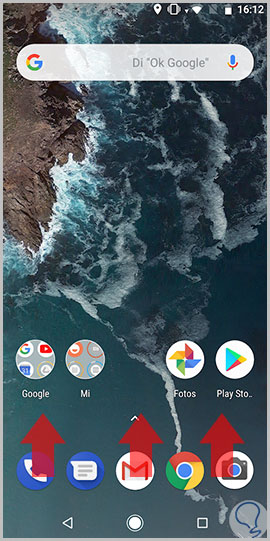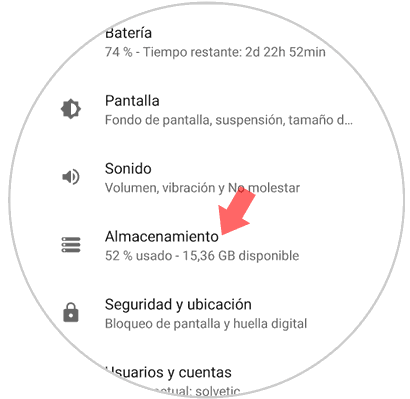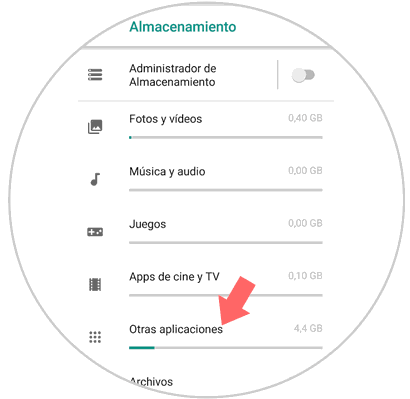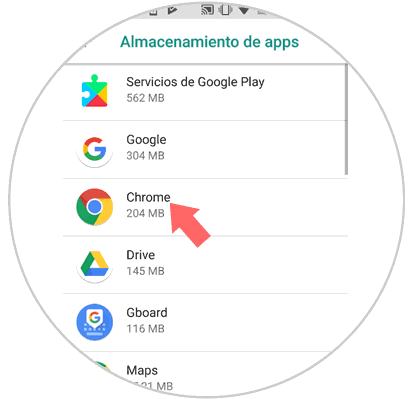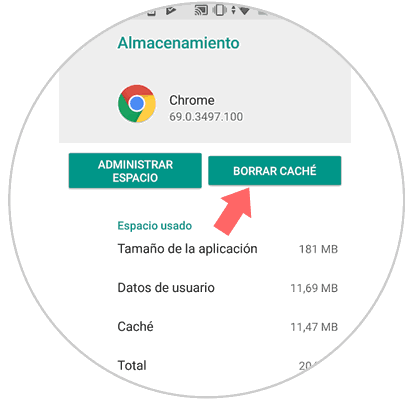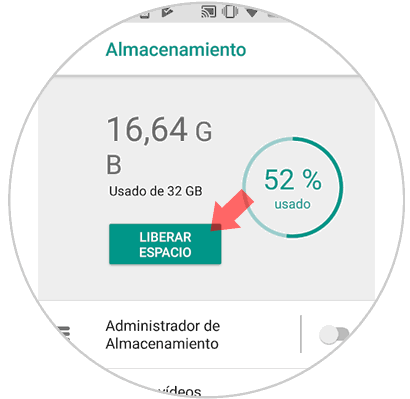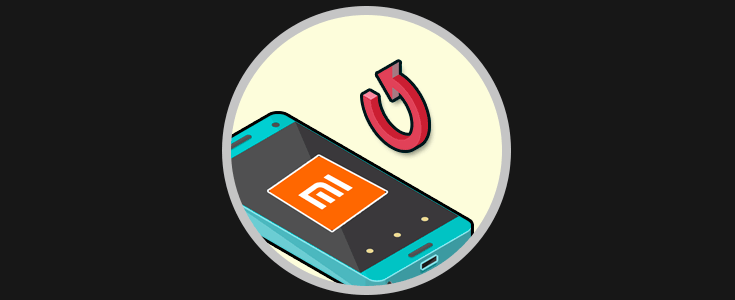Si nos paramos a pensar en el uso de dispositivos tecnológicos que hacemos a lo largo del día, el teléfono móvil seguro que ocupa un lugar entre los más utilizados. Esto es debido a que desde la llegada de Internet a estos terminales podemos hacer de ellos un uso que va mucho más allá del poder realizar o recibir llamadas; ya que ahora podemos navegar por internet sin importar donde estemos. Aprovechamos ratos muertos o trayectos para ojear el correo, buscar información, descargar aplicaciones o vídeos o escuchar música on-line, entre otras muchas opciones que nos ofrecen estos pequeños aparatos.
El gran uso del móvil deriva en una gran cantidad de información personal acumulada en los mismos. Una parte de esa información personal la vamos acumulando nosotros mismos en forma de contactos, fotos, vídeos o mensajes; y otra gran parte de esta información se va acumulando en la memoria caché de las aplicaciones que vamos utilizando. Lo cierto es que el ir llenando la memoria del teléfono puede repercutir en que el rendimiento del terminal no sea el mejor, y normalmente esta información que se acumula derivada del uso de Apps no es necesaria ni útil; por esto no es mala idea liberar la caché de vez en cuando.
Es por esto que hoy en Solvetic explicaremos cómo liberar la caché de una aplicación o de todas en general en uno de los terminales más utilizados actualmente: El Xiaomi Mi A2 de Android.
1. Cómo liberar o borrar caché de una App en Xiaomi Mi A2
En Xiaomi Mi A2 tenemos la posibilidad de eliminar la caché de una aplicación, y esto se convierte en una opción realmente útil cuando queremos liberar espacio pero no borrar la caché de todas las aplicaciones de nuestro terminal. Para esto los pasos a seguir son:
Desliza la pantalla principal de tu Xiaomi Mi A2 hacia arriba para acceder a los iconos del menú.
Ahora, pulsa en “Ajustes”.
Dentro de las opciones de configuración, desliza hasta “Almacenamiento” y pulsa aquí.
Entre las opciones de almacenamiento, verás que una de ellas es “Otras aplicaciones”. Pulsa aquí para continuar.
Aquí, accederás al listado de aplicaciones instaladas en tu Xiaomi. Pulsa sobre la que quieras eliminar la caché.
Por último, una vez dentro, verás el botón “Borrar caché”. Pulsa sobre él y habrás terminado.
2. Cómo liberar o borrar caché de todas las Apps en Xiaomi Mi A2
Si no quieres mantener la caché de ninguna App el método más rápido y con el que más memoria liberarás será limpiando la caché de todas las Apps. Para esto los pasos a seguir son:
Desliza la pantalla principal de tu Xiaomi Mi A2 hacia arriba para acceder a los iconos del menú.
Ahora, pulsa en “Ajustes”, el icono representado por una rueda dentada.
Dentro de las opciones de configuración, desliza hasta “Almacenamiento” y pulsa aquí.
En la parte superior de la pantalla de almacenamiento, verás un botón verde de “Liberar espacio”. Pulsa aquí y habrás terminado.
Así de sencillo será limpiar la caché de Apps una por una o de golpe en el móvil Xiaomi Mi A2 de Android paso a paso.